出现的问题描述:
最近公司的一台电脑出现了奇怪问题:
adb驱动已经安装成功,但是adb devices却无法找到设备,USB大容量存储也是正常;
以前如果出现此种情况,我能想到的原因如下:
1.杀毒软件问题(关闭MacAfee)
2.驱动安装有误,重新安装驱动,手动选择驱动路径,重新进行驱动安装;
3.驱动存在冲突,PC安装了多种驱动,导致正常驱动与其他驱动产生冲突;
4.adb版本问题;
但是以上的问题都没有出现,驱动确认已经安装成功,但是adb devices仍然无法发现设备;
解决方法如下:
1.右键计算机管理中设备管理的android phone
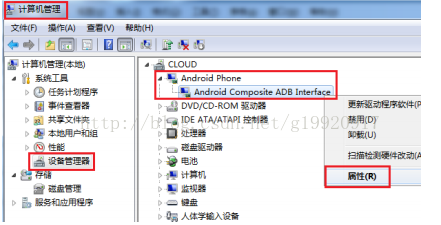
2.记下该值:
3。将步骤2中的值写入到,找到你的.android文件夹,一般都是在C:\Documents and Settings\(你的用户名)下。进去找到adb_usb.ini文件,如果没有自己新建。然后在里面添加
4.adb kill-server
5.adb devices
大功告成!请关注微博:weibo.com/ganchaojiang








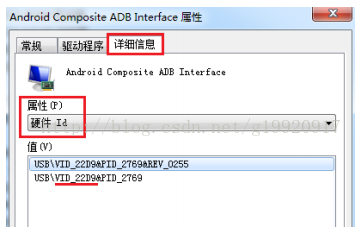













 238
238











 被折叠的 条评论
为什么被折叠?
被折叠的 条评论
为什么被折叠?








